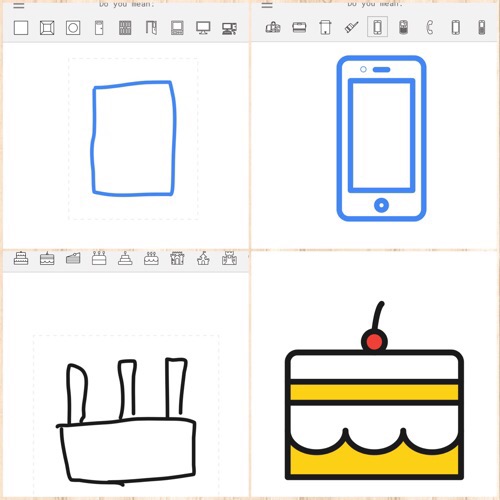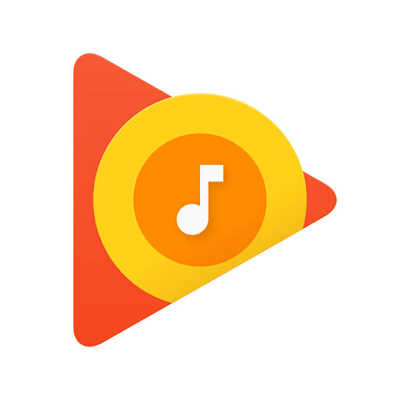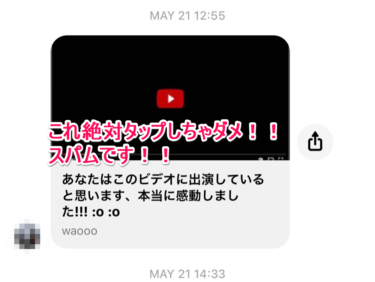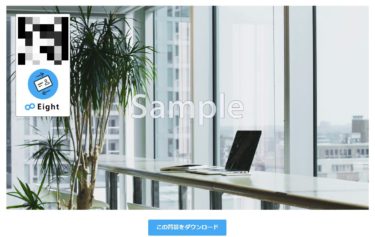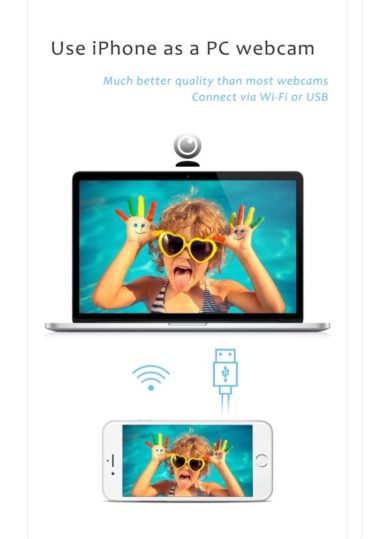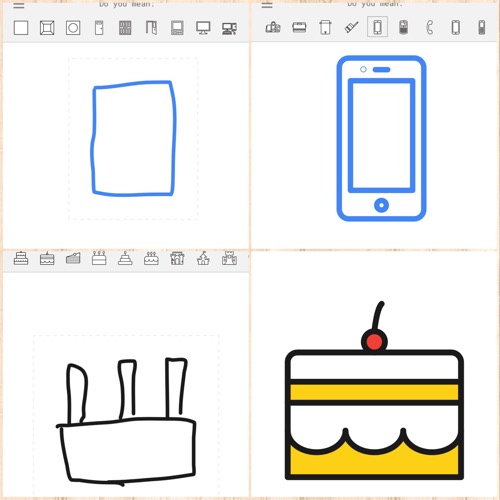
久々、衝撃受けた。
今回Googleからリリースられた魔法のお絵描きツール「AutoDraw」というwebベースのアプリです。
一言で言うと、「落書きをデザイナー並みの絵に早変わり」させるツール
AutoDraw
こちらからアクセスしてください。
説明するより使ったほうが早い!
「AutoDraw」導入方法
これ、アプリとかじゃないんです。だからApple StoreとかGooglePlayで探さないでくださいね、
AutoDrawにアクセスしてブックマークするか、ホーム画面に追加でオッケーです。
iPhoneの場合サイトにアクセスして
▼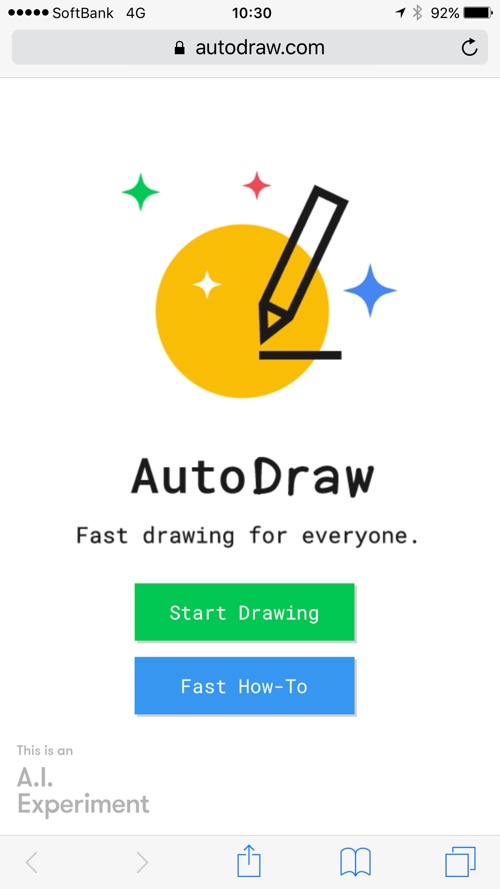
下のプラスアイコン「ホーム画面に追加」をタップ
▼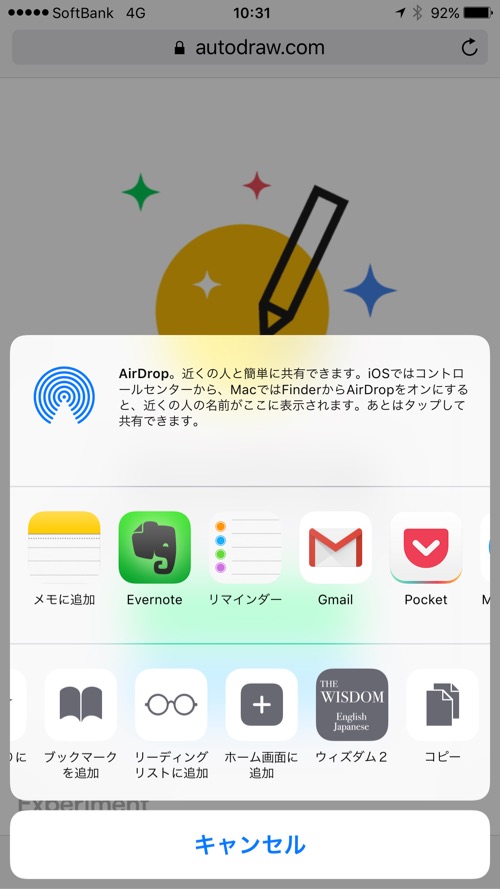
追加すると
▼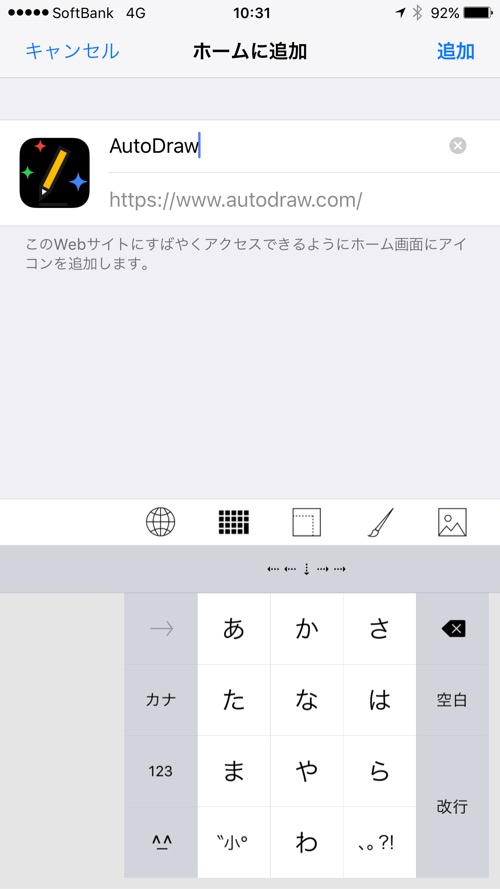
アプリを入れたみたいに表示されます。あとは、アプリのように使えます。
▼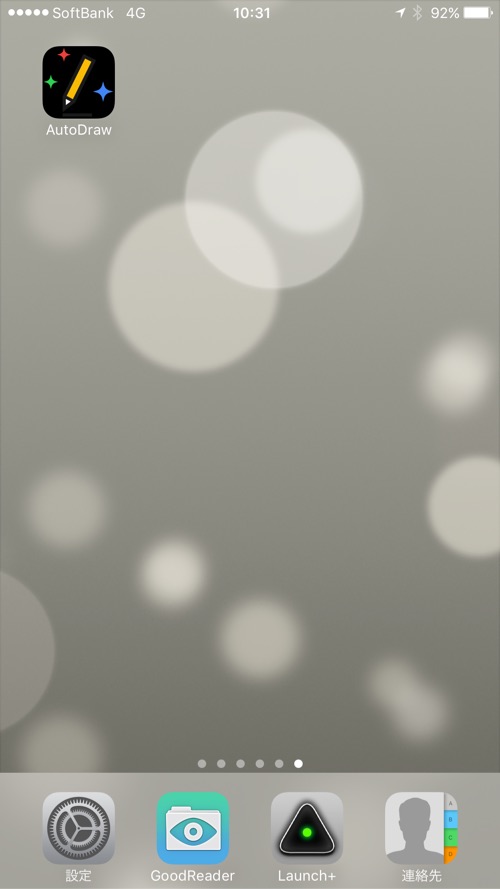
早速Googleの「AutoDraw」を使ってみよう!ハンパネェっす!
ザックリ四角を描きます
▼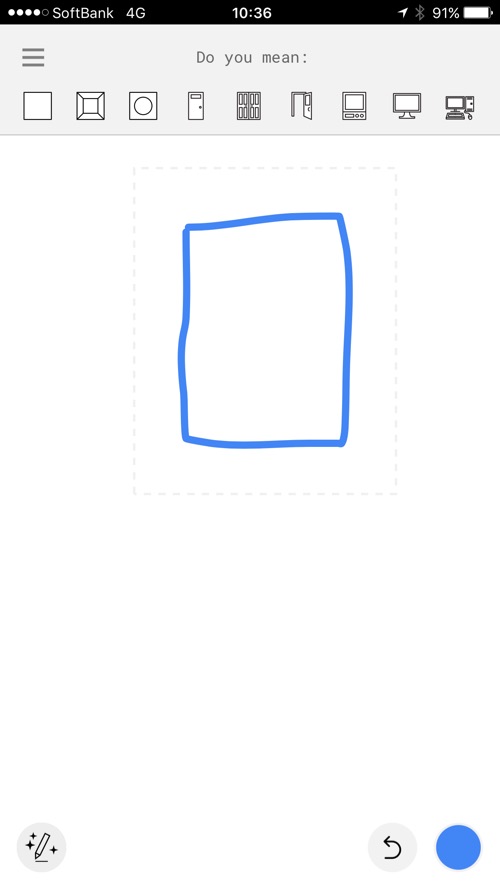
上の方に四角を元に構成された描がズラリ、あのフリーハンドがこの通り
▼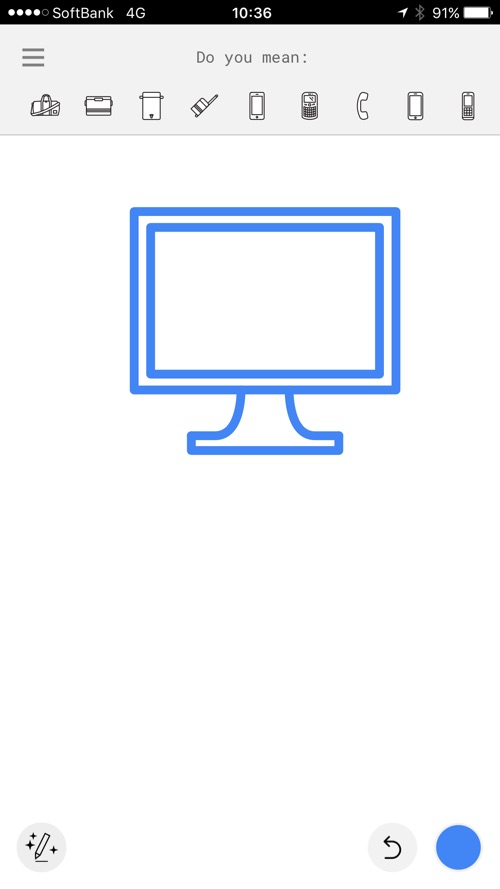
iPhoneの絵もフリーハンド後にワンタップ
▼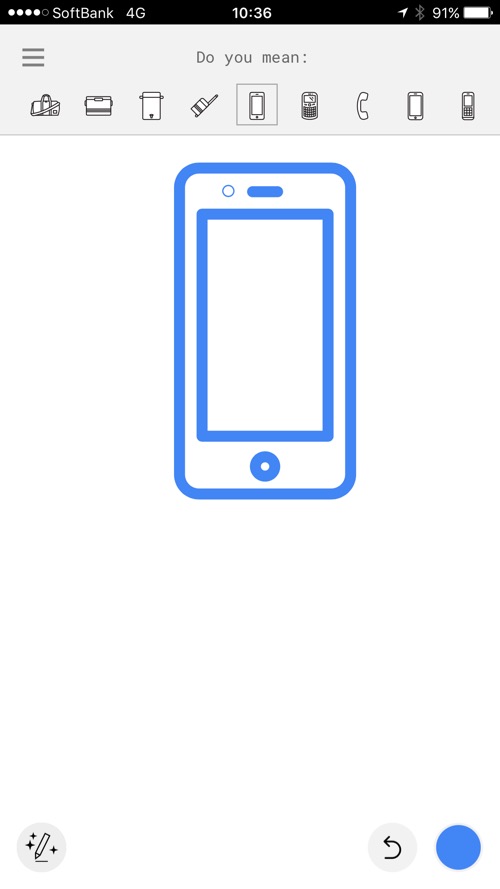
色もサクッと塗れちゃいます。
▼
Googleの「AutoDraw」の底力
ちょっと大きめの四角
▼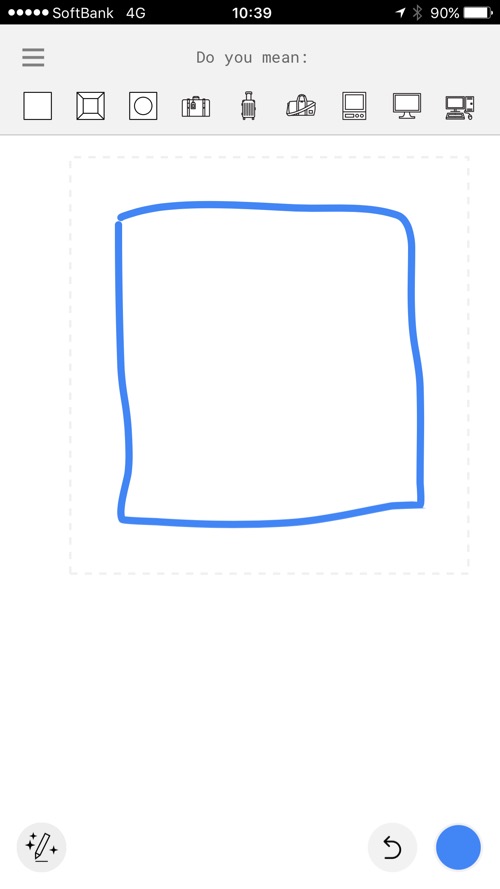
バックがあったり
▼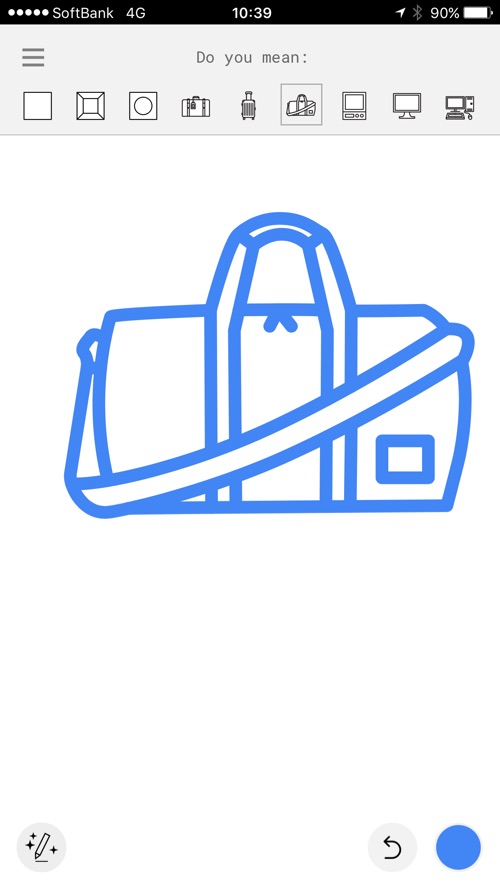
なぜかパン
▼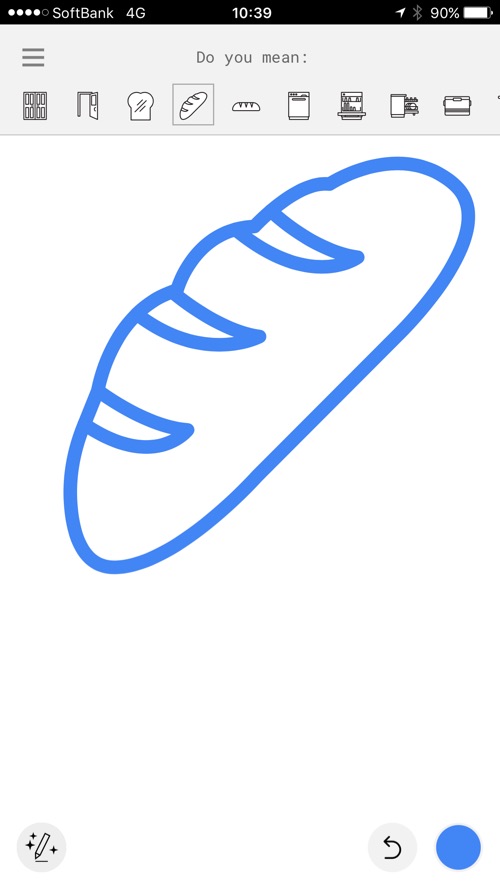
これは複雑な食器入れ
▼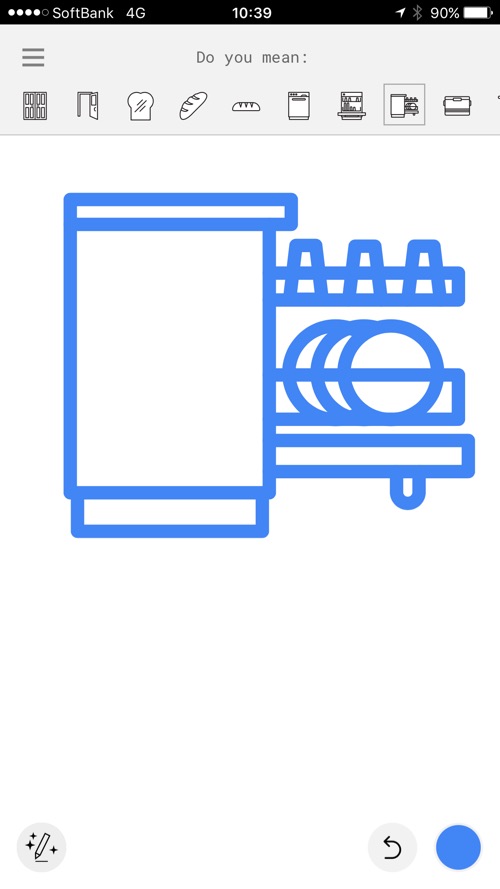
宝の地図も出てきました。ドラえもんの気分です。
▼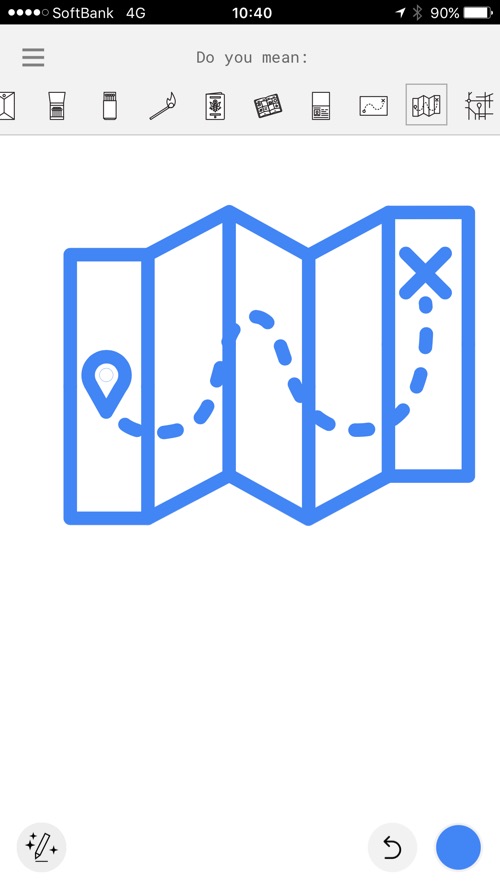
今度は円3つ
▼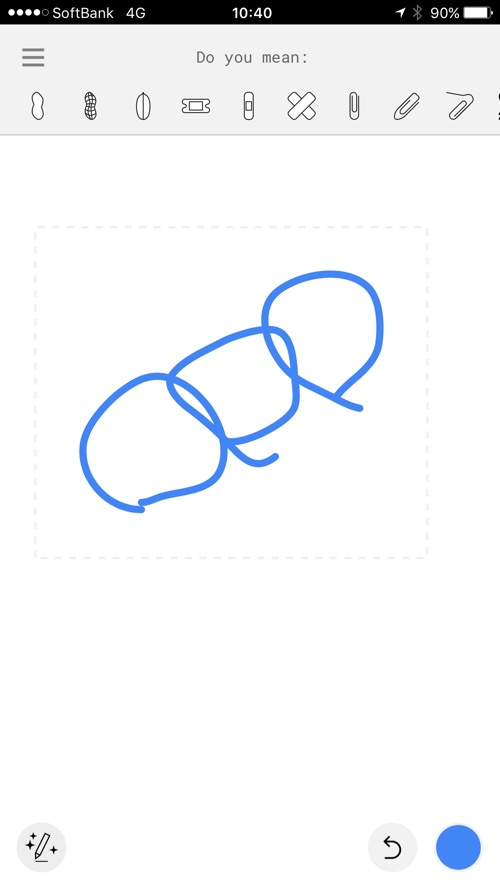
お鼻を基準にネズミ
▼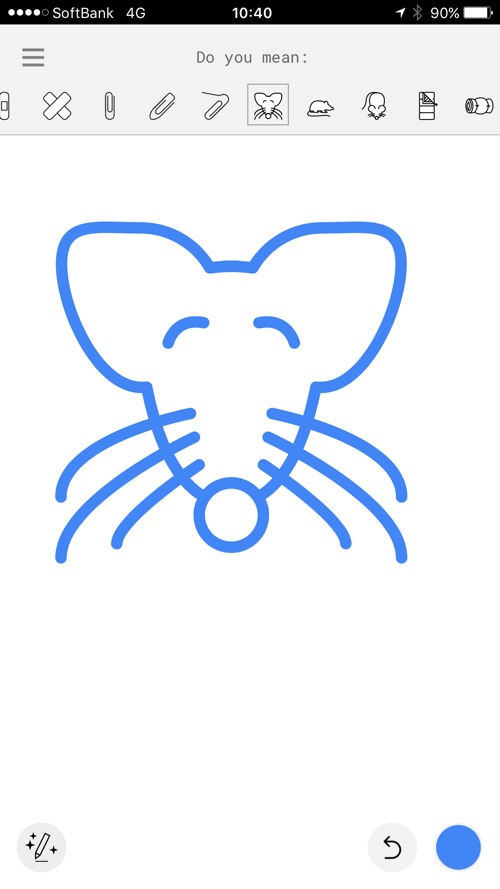
コレは欲しい絵ですね
▼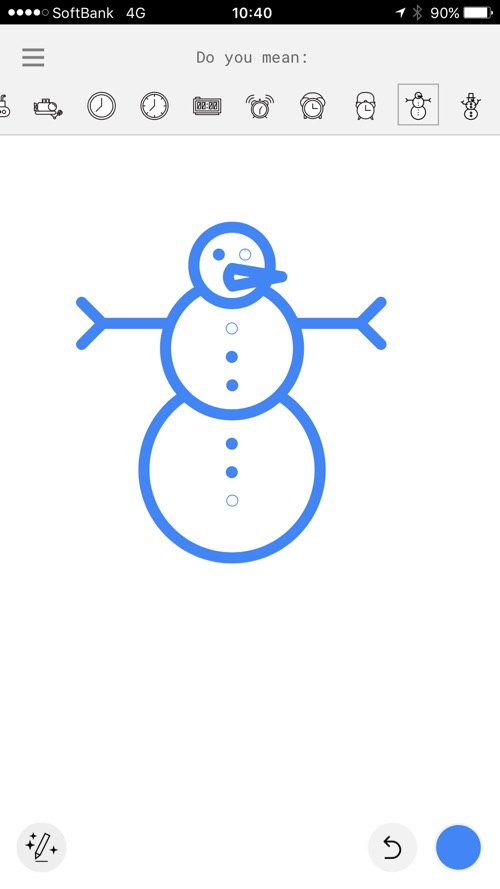
Googleの「AutoDraw」は描いて楽しむだけじゃない!シェアできる!
三角を描いて
▼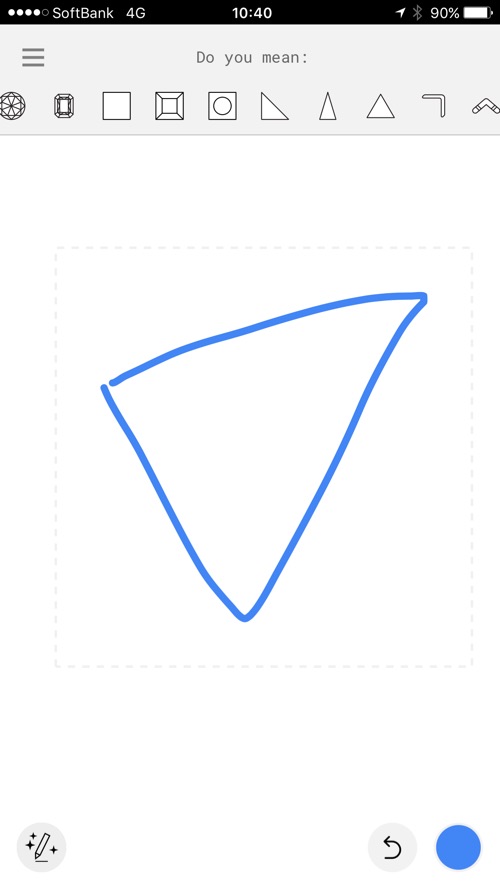
具を乗せると
▼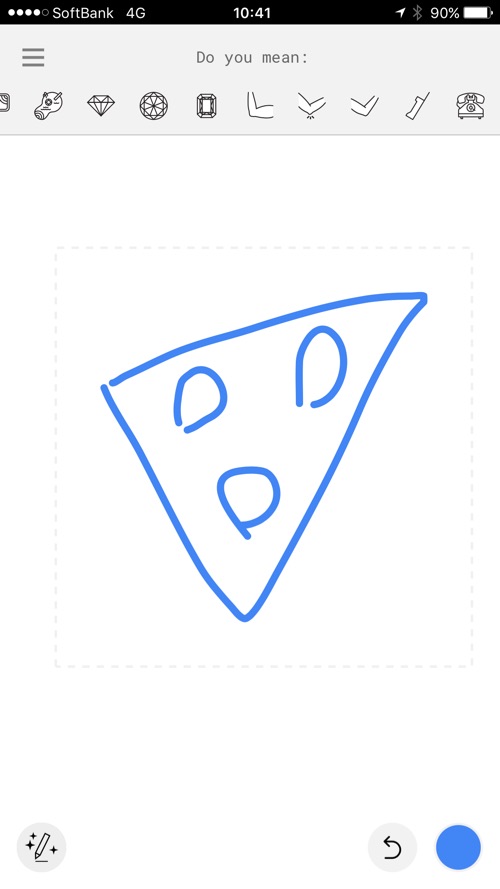
ピザになり
▼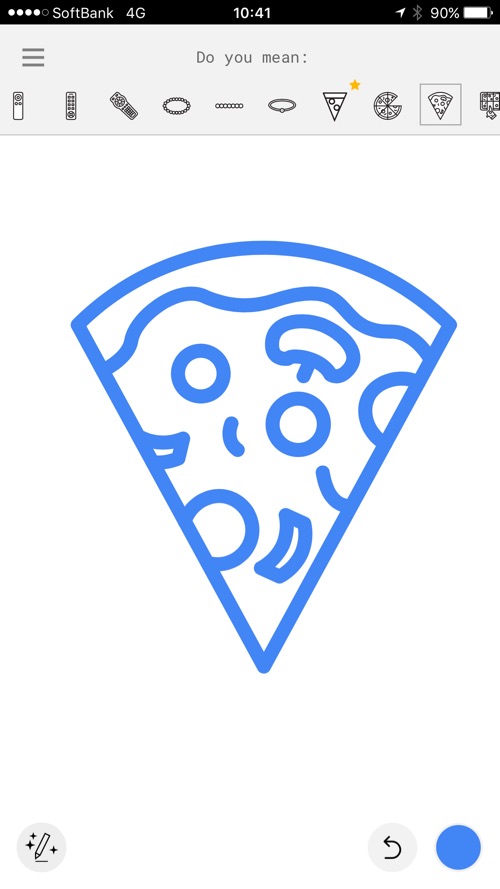
色塗りも簡単
▼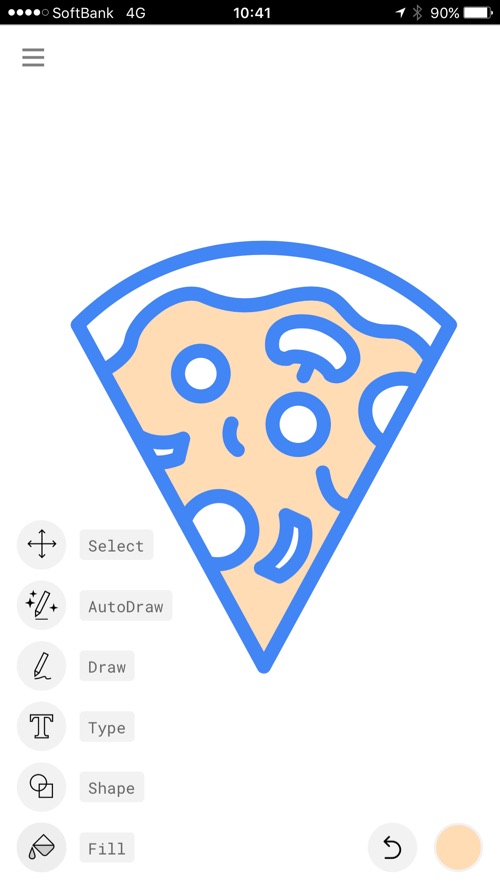
子供レベルのケーキを描いて
▼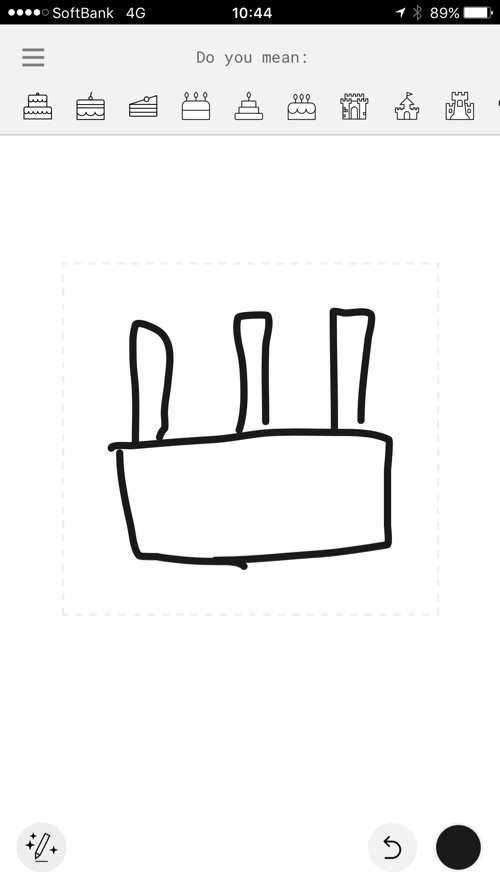
簡単色塗り
▼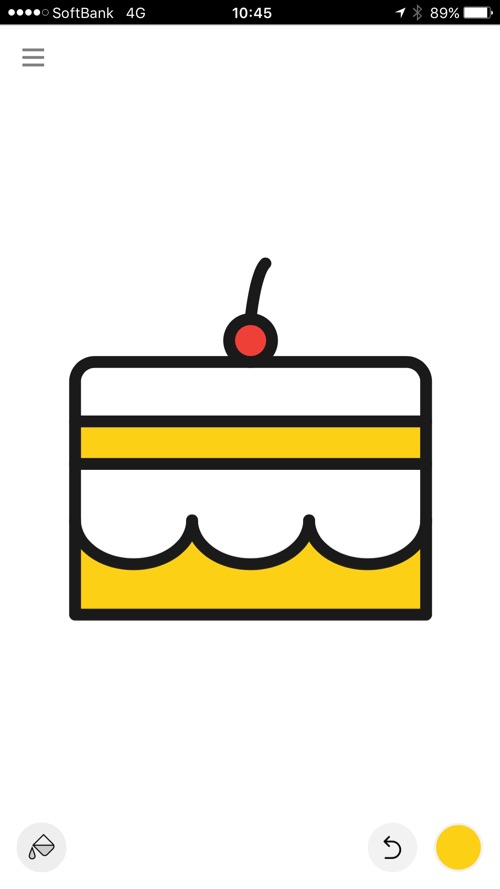
大きさを調整して
▼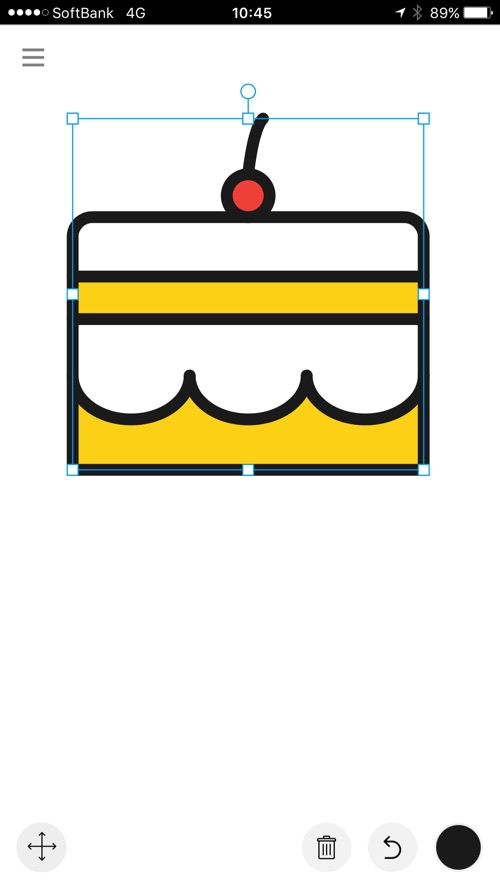
ちょうどいい感じになったら
▼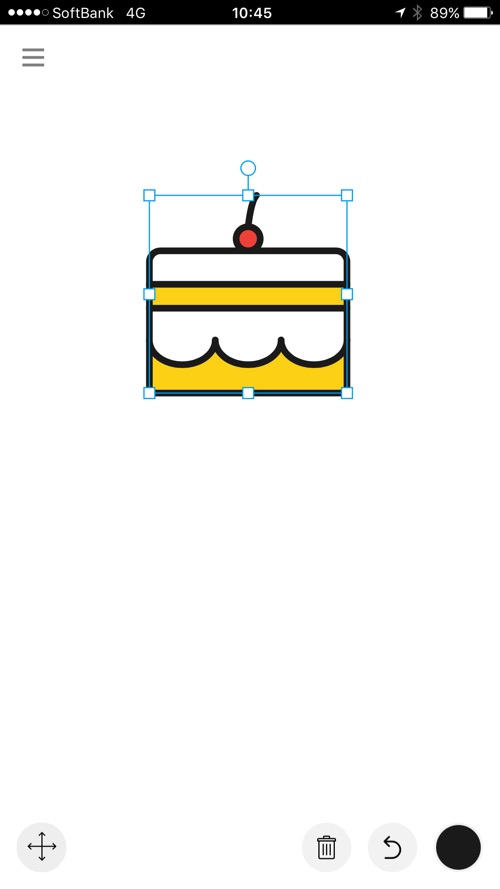
シェアします!
▼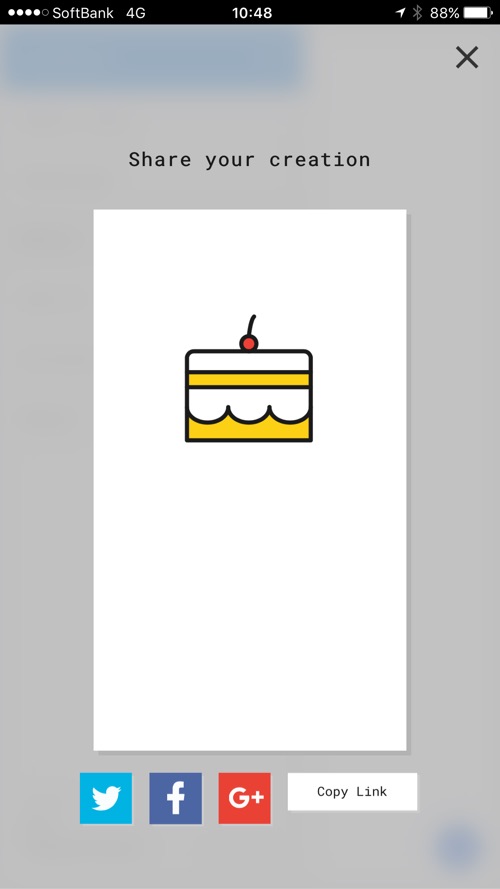
Googleの「AutoDraw」は自分の素材用にダウンロード可能!
テキトーに三角描いて
▼
教会みたいなのができました。
▼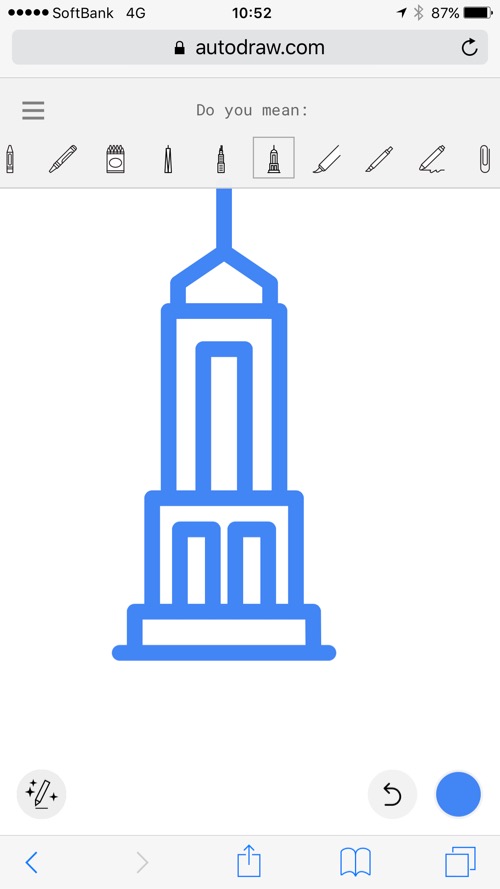
ダウンロード選択して
▼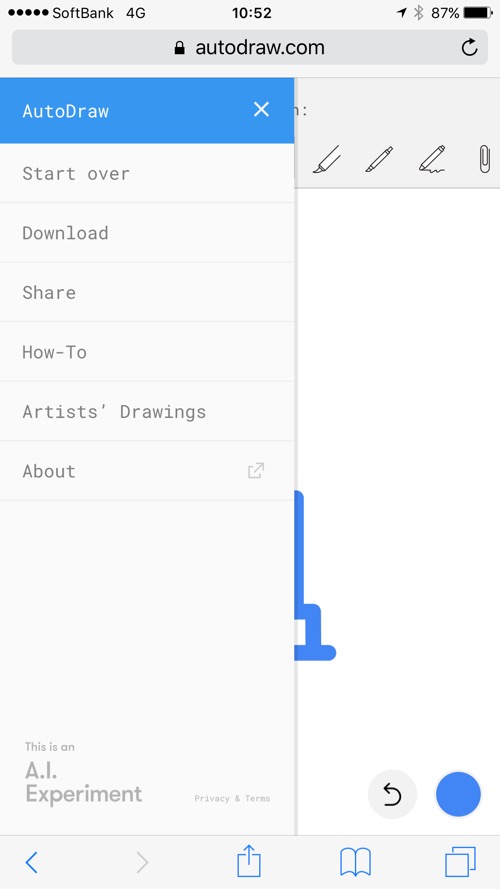
イメージを長押し
▼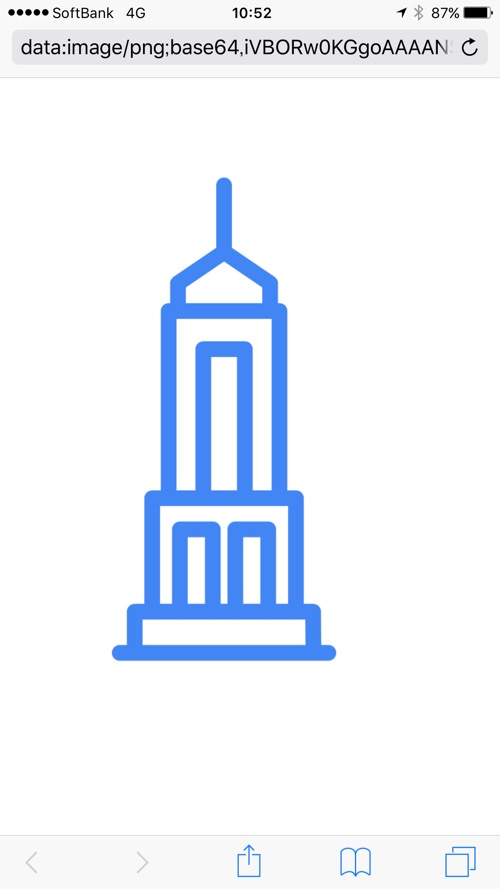
ここでイメージを保存
注意点は、なぜかiPhoneのホーム画面に登録してから起動して使うと、ダウンロードができませんでした。
なのでブックマークから起動してトライしてみてください。
▼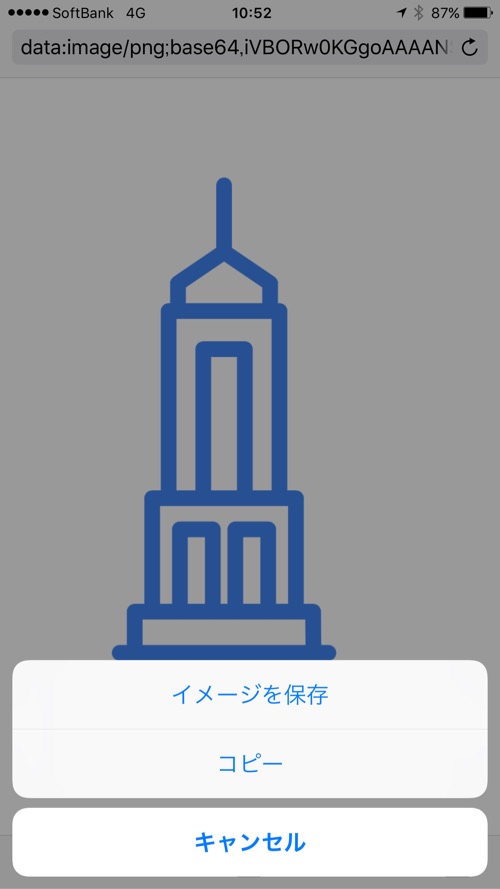
iPhoneなら写真アプリ等で大きさを加工しましょう
▼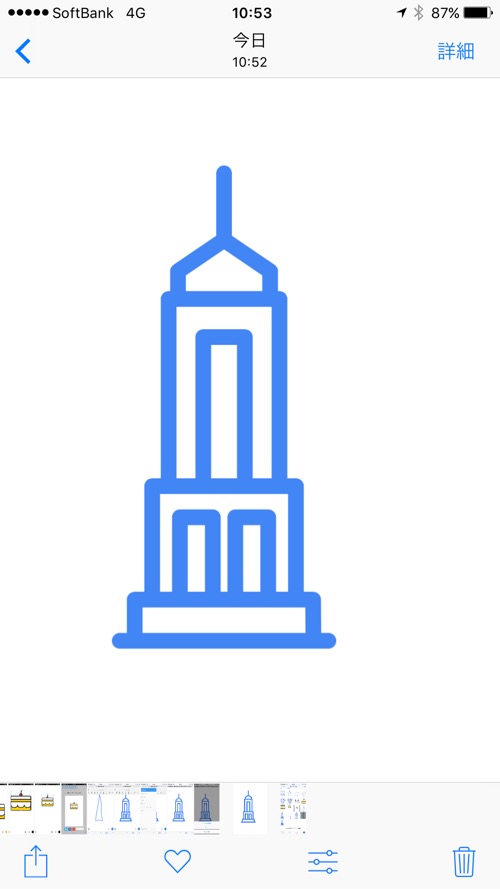
適度な大きさにカット
▼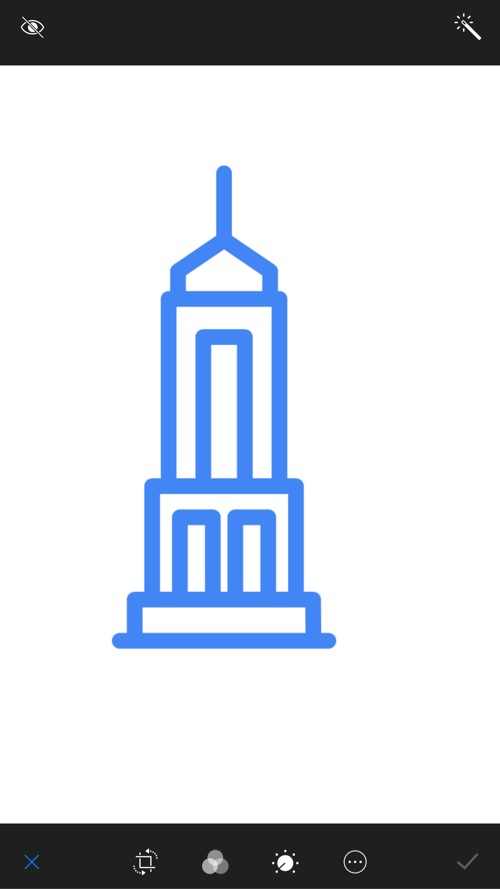
はい!フリーハンドでプロ並みのアイコンがサクッと完成です。
▼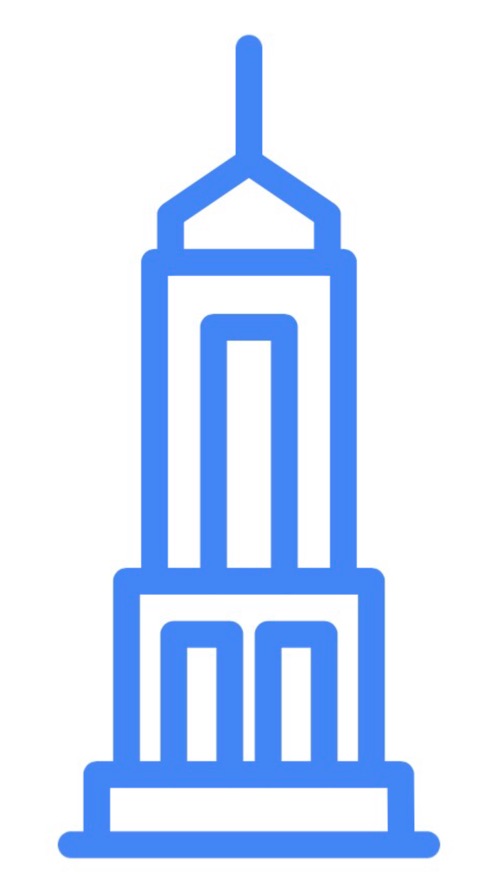
さいごに
Googleは常にイノベーティブなサービスを展開してくれますね!
さらに「AutoDraw」がWebベースのアプリということは更なるパワーアップが期待できますねっ!
私たちがフリーハンドで絵を描く、
それから作成される絵を選択する
フリーハンドから選択される得の傾向がわかる
その傾向の絵を拡充させる
満足度増す
使う頻度が増える
ビックデータが集まる
そしてどんどん精度が高まっていくっ!
というロジックでしょうか?
とにかく使いまくってこのサービスを盛り上げていきましょう!
では、また
Posted from するぷろ for iOS.